Για να κάνετε τον εκτυπωτή Konica Minolta να λειτουργεί συνεχώς σε άριστη κατάσταση, είναι απαραίτητο να διατηρείτε ενημερωμένο το πρόγραμμα οδήγησης.
Εάν δεν είστε βέβαιοι πώς να κάνετε λήψη και εγκατάσταση του προγράμματος οδήγησης, ακολουθήστε αυτόν τον οδηγό και θα μάθετε 2 τρόπους για να αποκτήσετε τα πιο πρόσφατα προγράμματα οδήγησης εκτυπωτή Konica Minolta, εύκολα και γρήγορα.
Επιλογή 1 – Λήψη και εγκατάσταση του προγράμματος οδήγησης με μη αυτόματο τρόπο
Η Konica Minolta συνεχίζει να ενημερώνει τα προγράμματα οδήγησης για τη σειρά εκτυπωτών της. Μπορείτε να μεταβείτε στον ιστότοπό του, να βρείτε το πιο πρόσφατο πρόγραμμα οδήγησης που αντιστοιχεί στο λειτουργικό σας σύστημα και στη συνέχεια να το κατεβάσετε. Αυτή η διαδικασία είναι λίγο χρονοβόρα και επιρρεπής σε σφάλματα, αλλά θα σας δείξουμε πώς να το κάνετε βήμα προς βήμα.
1) Παω σε Κέντρο λήψης της Konica Minolta .
2) Επιλέξτε το μοντέλο του προϊόντος σας.

3) Κάντε κλικ Οδηγοί .

4) Επιλέξτε το λειτουργικό σας σύστημα από τη λίστα.
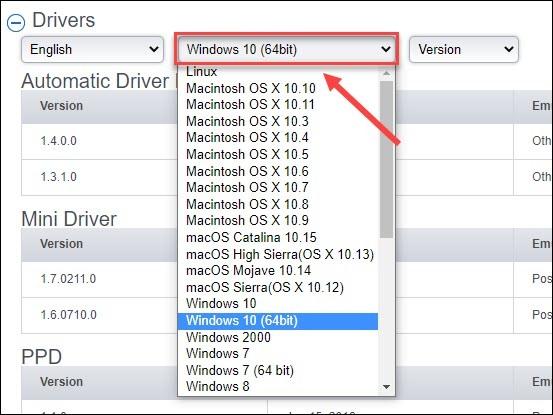
5) Επιλέξτε το πρόγραμμα οδήγησης που θέλετε και κάντε κλικ στο εικονίδιο λήψης διπλα σε ΑΥΤΟ.
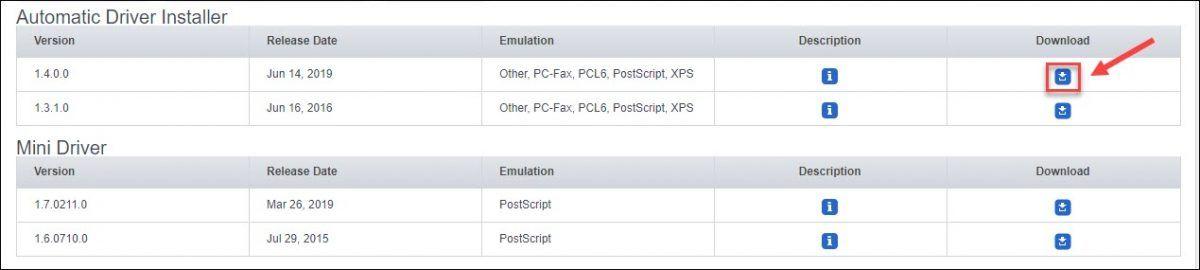
Μόλις ολοκληρώσετε τη λήψη του σωστού προγράμματος οδήγησης, κάντε διπλό κλικ στο ληφθέν αρχείο. Στη συνέχεια, εκκινήστε το αρχείο εγκατάστασης και ακολουθήστε τις οδηγίες που εμφανίζονται στην οθόνη για να το εγκαταστήσετε.
Εάν δεν αισθάνεστε άνετα να παίζετε με υπολογιστές, μπορείτε να εγκαταστήσετε αυτόματα το πρόγραμμα οδήγησης του εκτυπωτή. Και αυτό είναι πολύ πιο γρήγορο και πιο εύκολο.
Επιλογή 2 – Αυτόματη εγκατάσταση των προγραμμάτων οδήγησης εκτυπωτή Konica Minolta (Συνιστάται)
Εάν δεν έχετε τον χρόνο, την υπομονή ή τις δεξιότητες υπολογιστή για να ενημερώσετε τα προγράμματα οδήγησης του εκτυπωτή Konica Minolta με μη αυτόματο τρόπο, μπορείτε να το κάνετε αυτόματα με Driver Easy .
Το Driver Easy θα αναγνωρίσει αυτόματα το σύστημά σας και θα βρει τα σωστά προγράμματα οδήγησης για αυτό. Δεν χρειάζεται να γνωρίζετε ακριβώς ποιο σύστημα εκτελεί ο υπολογιστής σας, δεν χρειάζεται να διακινδυνεύσετε να κάνετε λήψη και εγκατάσταση του λάθος προγράμματος οδήγησης και δεν χρειάζεται να ανησυχείτε μήπως κάνετε κάποιο λάθος κατά την εγκατάσταση.
Όλα τα προγράμματα οδήγησης στο Driver Easy προέρχονται απευθείας από τον κατασκευαστή, πιστοποιημένα αληθινά και ασφαλή.Μπορείτε να ενημερώσετε αυτόματα τα προγράμματα οδήγησης είτε με τη ΔΩΡΕΑΝ είτε με την Pro έκδοση του Driver Easy. Αλλά με το Pro έκδοση χρειάζονται μόνο 2 κλικ:
1) Κατεβάστε και εγκαταστήστε το Driver Easy.
2) Εκτελέστε το Driver Easy και κάντε κλικ στο Σάρωση τώρα κουμπί. Το Driver Easy θα σαρώσει τον υπολογιστή σας και θα εντοπίσει τυχόν προβλήματα προγραμμάτων οδήγησης.
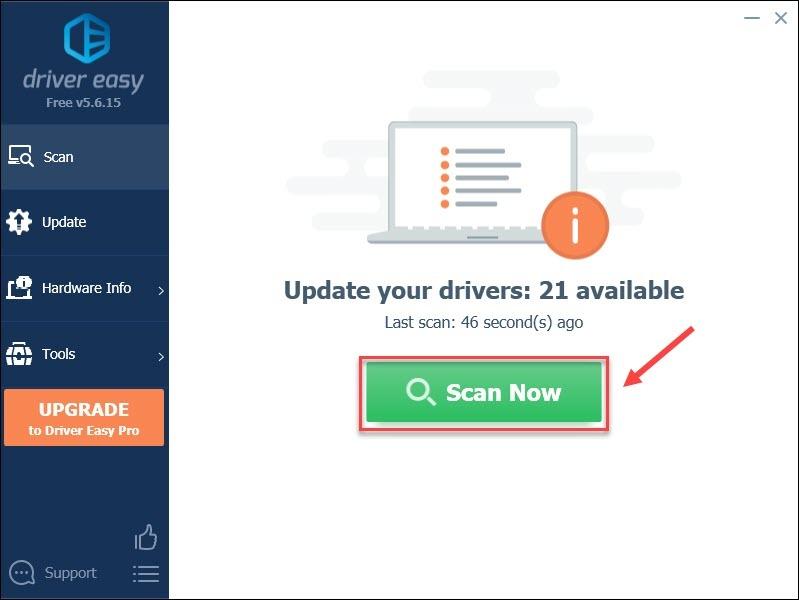
3) Κάντε κλικ στο Εκσυγχρονίζω κουμπί δίπλα στο επισημασμένο πρόγραμμα οδήγησης εκτυπωτή για αυτόματη λήψη της σωστής έκδοσης αυτού του προγράμματος οδήγησης και, στη συνέχεια, μπορείτε να το εγκαταστήσετε με μη αυτόματο τρόπο (μπορείτε να το κάνετε αυτό με το ΕΛΕΥΘΕΡΟΣ εκδοχή).
Ή κάντε κλικ Ενημέρωση όλων για αυτόματη λήψη και εγκατάσταση της σωστής έκδοσης όλων των προγραμμάτων οδήγησης που λείπουν ή δεν είναι ενημερωμένα στο σύστημά σας. (Αυτό απαιτεί το Pro έκδοση που συνοδεύεται από πλήρη υποστήριξη και εγγύηση επιστροφής χρημάτων 30 ημερών. Θα σας ζητηθεί να κάνετε αναβάθμιση όταν κάνετε κλικ Ενημέρωση όλων .)
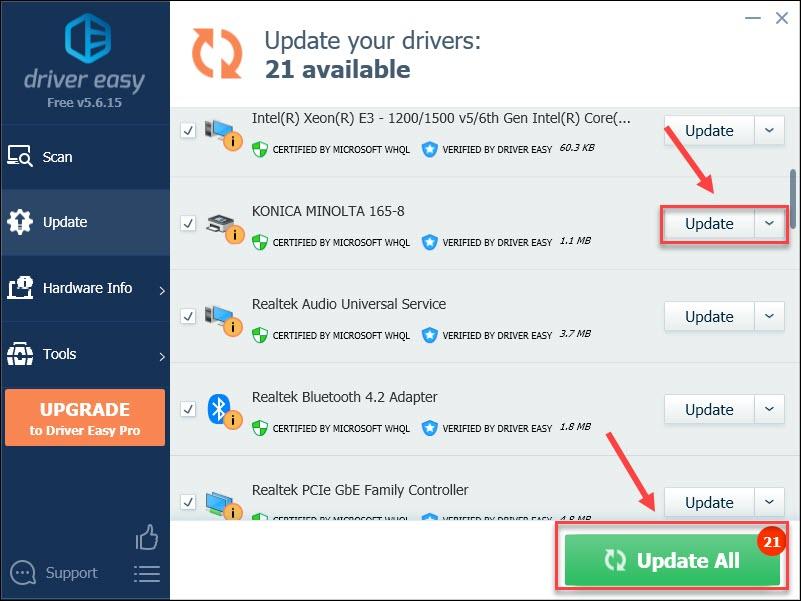
Μπορείτε να το κάνετε δωρεάν αν θέλετε, αλλά είναι εν μέρει χειροκίνητο.
Η Pro έκδοση του Driver Easy έρχεται με πλήρη τεχνική υποστήριξη.Εάν χρειάζεστε βοήθεια, επικοινωνήστε Η ομάδα υποστήριξης του Driver Easy στο support@letmeknow.ch .
Ας ελπίσουμε ότι αυτή η ανάρτηση θα σας φανεί χρήσιμη όταν θέλετε να εγκαταστήσετε τα προγράμματα οδήγησης εκτυπωτή Konica Minolta. Εάν έχετε οποιεσδήποτε ερωτήσεις ή προτάσεις, μη διστάσετε να αφήσετε ένα σχόλιο παρακάτω.


![[ΛΥΘΗΚΕ] Valorant Input Lag στον υπολογιστή 2022](https://letmeknow.ch/img/knowledge/86/valorant-input-lag-pc-2022.png)



![[ΔΙΟΡΘΩΘΗΚΕ] Το Rainbow Six Siege δεν θα ξεκινήσει](https://letmeknow.ch/img/knowledge/54/rainbow-six-siege-won-t-launch.jpg)